电脑在使用过程中可能会出现各种问题,而黑屏和蓝屏是最令人头疼的问题之一。黑屏意味着您的显示器没有信号,而蓝屏则是指系统错误导致的屏幕显示蓝色背景和错误...
2025-07-01 4 电脑黑屏
当您正准备使用苹果电脑,突然发现屏幕一片漆黑时,那种挫折感不言而喻。幸运的是,这类黑屏问题通常有多种解决方案。本文将引导您一步步排查故障,并提供几种常见的解决方法,帮助您的Mac重获光明。
在深入探讨解决方法之前,我们需要了解导致Mac黑屏的常见原因。这些问题可能包括但不限于:
系统软件问题
硬件故障,如内存条或显卡问题
外部显示设备连接问题
过热导致的保护性关机

我们应该排除一些基础但也至关重要的问题。
确认电源
检查适配器连接:确保Mac的电源适配器插头牢固地插入电源插座和电脑端口。
电池状态:如果您使用的是笔记本电脑,请检查电池电量是否充足。如果是低电量,充电一会儿再尝试开机。
检查外接显示器连接
如果您的Mac连接了外部显示器,请断开外接显示器的连接,以排除外部显示设备问题。
尝试切换到不同的视频输入源(如果适用)。
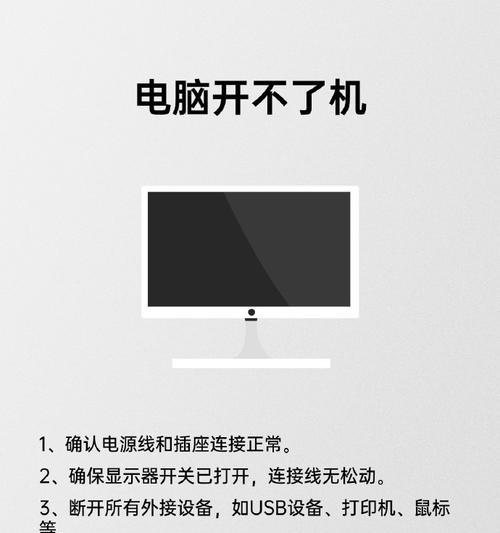
如果电源检查无误,接下来您可以尝试强制重启您的Mac。
对于带有T2芯片的Mac:按住电源按钮4秒以上,然后松开,稍等片刻后再次按住电源按钮。
对于较早版本的Mac:尝试按住电源按钮和任一音量增大键几秒钟。

如果强制重启无效,您可尝试将Mac启动到安全模式,以排除软件问题。
重启Mac,并在听到启动声后立即按住Shift键。
释放Shift键直到看到登录窗口。
安全模式下,系统将执行一系列诊断过程,这有助于排查是否由软件问题导致黑屏。
有时候,重置Mac的参数RAM(PRAM)或系统管理控制器(SMC)可以解决黑屏问题。
重置PRAM
重启Mac,并在听到启动声后立即按住Option+Command+P+R四个键。
保持按键约20秒,直到电脑重启并发出第二次启动声。
重置SMC
对于笔记本Mac,请先确保电脑已充电(至少10%),然后:
关闭Mac,连接电源适配器。
同时按住Shift+Control+Option和电源按钮,持续10秒。
释放所有按键,然后按下电源按钮以开机。
对于台式Mac:
关闭Mac,断开电源。
按住电源按钮5秒,然后松开。
再次连接电源并启动。
如果以上步骤都无法解决问题,可能是硬件故障。请根据以下指示进行检查:
内存检查:关闭Mac,断开电源,然后重新插入内存条。
检查散热系统:确保散热系统无灰尘堆积,过热可能导致保护性关机。
如果硬件问题依旧无法确定或解决,建议联系苹果官方支持或前往附近的苹果授权维修点寻求专业帮助。
在您的苹果电脑遇到黑屏问题时,不必立即陷入恐慌。通过以上步骤,大多数情况下您都能够自行诊断并解决问题。当您遵循了所有的基本故障排除步骤之后,如果问题依然存在,那么请记得求助于专业的技术支持。希望您通过本文的内容,能够成功解决Mac黑屏的烦恼,并继续享受高效、愉悦的使用体验。
标签: 电脑黑屏
版权声明:本文内容由互联网用户自发贡献,该文观点仅代表作者本人。本站仅提供信息存储空间服务,不拥有所有权,不承担相关法律责任。如发现本站有涉嫌抄袭侵权/违法违规的内容, 请发送邮件至 3561739510@qq.com 举报,一经查实,本站将立刻删除。
相关文章

电脑在使用过程中可能会出现各种问题,而黑屏和蓝屏是最令人头疼的问题之一。黑屏意味着您的显示器没有信号,而蓝屏则是指系统错误导致的屏幕显示蓝色背景和错误...
2025-07-01 4 电脑黑屏

在现代商业环境中,电脑已成为不可或缺的工作工具。然而,不期而至的黑屏问题可能会突然打断工作流程,给用户带来极大的不便。本文将详细探讨商用电脑黑屏问题的...
2025-06-30 5 电脑黑屏

当您沉浸在游戏中,突然屏幕一黑,整个世界仿佛按下了暂停键,这种情景无疑是令人沮丧的。电脑黑屏现象在游戏过程中并不罕见,它可能由多种原因引起,从简单的软...
2025-06-26 10 电脑黑屏

在现代工作与学习中,轻薄本电脑已成为不可或缺的工具。然而,当轻薄本突然黑屏时,无论是专业任务还是日常娱乐都将面临中断。本文将全面指导您如何排查轻薄本电...
2025-06-24 9 电脑黑屏

在日常使用电脑的过程中,黑屏现象可能是由多种原因造成的,其中一个不常被注意的因素可能是与小米品牌的智能设备联动时产生的一些技术问题。本文将针对“小米开...
2025-04-08 39 电脑黑屏
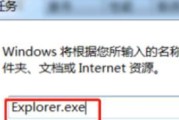
电脑黑屏是日常使用过程中较为常见的故障之一,它会让用户的工作和娱乐活动被迫中断,尤其是在重要时刻,电脑的黑屏问题更是让人手足无措。通过使用合适的软件工...
2025-04-06 38 电脑黑屏